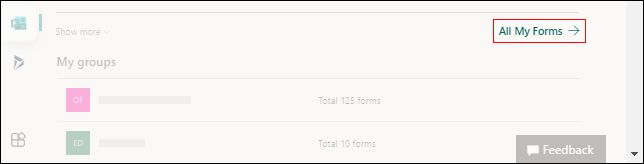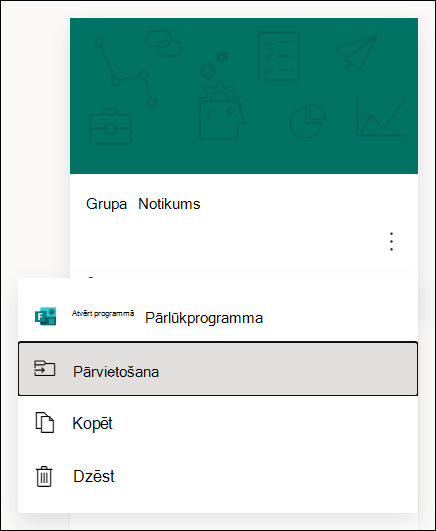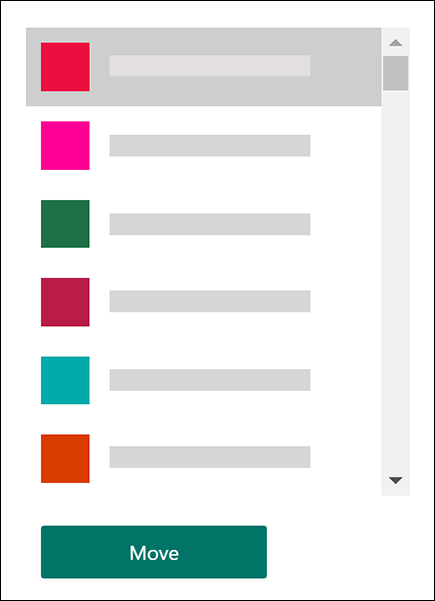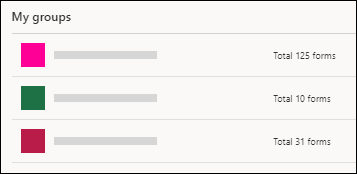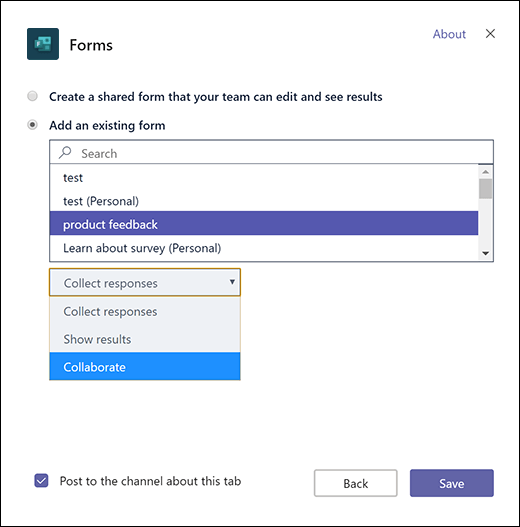Padoms.: Uzzinietpar Microsoft Forms vai sāciet darbu nekavējoties un izveidojiet aptauju, kontroldarbu vai balsošanu. Vai vēlaties uzlabotu zīmolradi, jautājumu veidus un datu analīzi? Izmēģiniet Dynamics 365 klienta balss.
Ja esat izveidojis aptauju, kontroldarbu vai aptauju, varat to viegli pārvietot uz grupu, lai visi jūsu grupas dalībnieki kļūtu par šīs veidlapas īpašnieku. Grupu līdzautori var palīdzēt pievienot saturu, analizēt atbildes un kopīgot veidlapu ar citiem.
Piezīme.: Ja esat administrators, varat pārsūtīt formu kādai personai, kas ir aizgājusi no jūsu organizācijas. Papildinformāciju skatiet Forms Administrēšana informācijā.
-
Dodieties uz Microsoft Forms, pierakstieties, izmantojot savu Microsoft 365 darba vai mācību konts Microsoft personisko kontu (Hotmail, Live vai Outlook.com).
Piezīme.: Varat arī pieteikties programmā Office.com, meklēt Microsoft 365 ikonas kreisajā pusē un pēc tam atlasīt Forms.
-
Ritiniet līdz lapas apakšdaļai un atlasiet Visi mani Forms.
-
Formā, kuru vēlaties pārvietot, atlasiet Citas opcijas tās elementa augšējā labajā stūrī un pēc tam izvēlieties Pārvietot.
Piezīme.: Veidlapu var pārvietot tikai tad, ja esat šīs veidlapas īpašnieks. Jūs nedrīkstat nodot īpašumtiesības uz veidlapu, kas tiek koplietota ar jums.
-
Izvēlieties grupu, uz kuru vēlaties pārvietot veidlapu, un pēc tam atlasiet Pārvietot.
Piezīme.: Lai to izdarītu, jums ir jābūt mērķa grupas dalībniekam. Ja esat īpašnieks, jūs netiekat tieši padarīts par dalībnieku.
Lai skatītu veidlapu grupā, uz kuru to pārvietojāt, atlasiet atpakaļvērsto bultiņu lapā Manas veidlapas un pēc tam ritiniet uz leju līdz lapas apakšdaļai, lai redzētu Manas grupas. Šajā sarakstā ir parādītas visas grupas, kurās esat iekļauts, un šajās grupās piederošās veidlapas.
Atlasiet grupu, lai skatītu veidlapu, uz kuru to pārvietojāt.
Bieži uzdotie jautājumi
Tikko pārvietotā veidlapa mantos visus grupas veidlapas līdzekļus, piemēram, tās atbildes, kas tiek glabātas SharePoint pakalpojumā Microsoft 365 lapā. Zem veidlapas nosaukuma jauna Excel darbgrāmata tiks izveidota SharePoint pakalpojumā Microsoft 365 lapas mapē Dokumenti, un tajā ir iekļautas visas iepriekš tvertās atbildes pēc sākotnējās sinhronizācijas veikšanas, atverot darbgrāmatu no veidlapu atbilžu lapas pēc veidlapas pārvietošanas. Visas jaunās atbildes tiks sinhronizētas ar šo jauno Excel darbgrāmatu.
Svarīgi!: Nepārvietot Excel darbgrāmatu uz citu atrašanās vietu. Jaunās atbildes netiks sinhronizētas ar Excel darbgrāmatu, kas ir pārvietota.
Jā, saite, kas norāda uz sākotnējo veidlapu, joprojām darbosies pēc veidlapas pārvietošanas uz grupu, kamēr vien sākotnējā veidlapas īpašnieka konts joprojām pastāv Azure AD. Ja iesniegtājs izmanto vecu saiti (uz sākotnējo veidlapu), atbilde tiek tverta Excel darbgrāmatā, kas tiek glabāta SharePoint pakalpojumā Microsoft 365 lapā.
Svarīgi!: Ja sākotnējais veidlapas īpašnieks ir grūti izdzēsts (30 dienas pēc soft dzēšanas), sākotnējā veidlapas saite vairs nedarbojas.
Kad esat pārvietojis formu uz grupu, varat pievienot formu kā cilni lietojumprogrammā Microsoft Teams.
-
Cilnes Forms lapā, kas tiek atvērta, izvēlieties Pievienot esošu formu.
-
Meklēšanas laukā ierakstiet pievienosamās veidlapas nosaukumu vai atlasiet to sarakstā zem lauka.
-
Nolaižamajā sarakstā zem Pievienot esošu veidlapu atlasietSadarboties.
-
Izlikt ziņu kanālā par šo cilni tiek atzīmēta automātiski, lai jūs varētu nekavējoties kopīgot savu jauno veidlapu ar savu grupu. Ja nevēlaties to uzreiz kopīgot, noņemiet šīs opcijas atlasi.
-
Atlasiet Saglabāt.
Kad veidlapa ir pārvietota uz grupu, ir jāmaina iestatījums programmā Outlook, lai visi grupas dalībnieki saņemtu e-pasta paziņojumus, kad tiek saņemtas veidlapu atbildes. Papildinformāciju skatiet lapā Nav e-pasta paziņojumu atbildēm uz grupas veidlapām.
Nē. Pašlaik grupa nevar pārsūtīt formu uz citu grupu.
Ja tiek parādīts kļūdas ziņojums, kāds no šiem ziņojumiem var neļaut pārvietot veidlapu uz grupu:
|
Kļūdas ziņojums |
Skaidrojums |
|
Šai lapai nevar piekļūt Pārliecinieties, vai e-pasta adrese ir ievadīta pareizi, un pēc tam mēģiniet vēlreiz. |
E-pasta adreses nav vai tā ir kļūdaini uzrakstīta. |
|
Piekļuve liegta Varat piekļūt tikai savām veidlapām. |
Jūs neesat globālais administrators, kam ir atļauja nodot īpašumtiesības uz citas personas veidlapu. |
Atsauksmju Microsoft Forms
Mēs labprāt jūs uzklausīsim! Lai nosūtītu atsauksmes par Microsoft Forms, dodieties uz veidlapas augšējo labo stūri un atlasiet Papildu veidlapu iestatījumi